iTunes 없이 M4P를 MP3로 변환하는 방법
M4P는 iTunes 및 Apple 음악에서 사용하기 위해 Apple에서 개발한 컨테이너 파일 형식입니다. M4P는 AAC 형식과 유사하지만 차이점은 코덱입니다. M4P는 iTunes 파일에 대한 DRM 보호를 처리하도록 만들어졌습니다. 이 형식은 iTunes 응용 프로그램을 통해서만 열 수 있습니다. MP3는 대부분의 운영 체제 및 미디어 플레이어와 호환되는 가장 오래된 오디오 형식입니다. MP3 파일은 크기가 작아 하드 드라이브의 공간을 거의 차지하지 않습니다. iTunes는 M4P 파일을 보호되지 않은 형식으로 변환할 수 있는 좋은 프로그램입니다. 하지만 iTunes 없이 M4P를 MP3로 변환하는 방법 큰 문제입니다.
이 문서에서는 이 문제를 해결하는 데 사용할 수 있는 두 가지 방법을 제공합니다. 4부에서는 오프라인 변환기를 사용하여 iTunes 없이 M3P를 MPXNUMX로 변환하는 방법을 알려줍니다. XNUMX부에서는 다양한 온라인 변환기에 대해 알려드립니다.
컨텐츠 가이드 부품 1. iTunes 없이 M4P 파일을 MP3로 변환하는 방법?파트 2. 온라인에서 M4P 파일을 MP3로 변환하는 방법?3 부. 개요
부품 1. iTunes 없이 M4P 파일을 MP3로 변환하는 방법?
M4P 에 대한 컨테이너 형식입니다. iTunes 그리고 애플 뮤직. 이 형식은 iTunes 및 Apple 음악이 콘텐츠에 DRM 보호를 통합할 수 있도록 개발되었습니다. DRM 보호는 iTunes 음악 파일의 무단 사용을 제한합니다. M4P 음악 파일을 재생하기 전에 iTunes 계정에 로그인해야 합니다. 또한 음악을 다운로드할 때 사용한 Apple ID를 사용하여 로그인해야 합니다. iTunes에는 보호된 M4P 파일을 보호되지 않은 M4A 파일로 변환할 수 있는 내장 시스템이 있습니다. 그러나 M4A 형식은 많은 운영 체제 및 미디어 플레이어와 호환되지 않습니다. 이것이 많은 사람들이 MP3 형식을 선호하는 이유입니다. 그러나 문제는 iTunes 없이 M4P를 MP3로 변환하는 방법입니다.
AMusicSoft 애플 뮤직 변환기 훌륭한 일을 할 수 있습니다. 프로그램 수 iTunes 음악 파일에서 DRM 보호 제거. 또한 하드 드라이브에 다운로드하기 전에 모든 출력 형식으로 변환합니다. 이 프로그램은 최대 16X의 좋은 변환 속도를 제공하며 고품질 출력 파일도 얻을 수 있습니다. 이 소프트웨어에는 MP3 외에 다른 출력 형식이 있으며 WAV, FLAC, AAC 등이 포함됩니다. 그래서 당신은 당신의 마음에 드는 유지할 수 있습니다 Linux용 Apple Music 노래, Mac, Windows 컴퓨터 또는 기타 미디어 플레이어.
응용 프로그램은 원본 파일의 모든 ID3 태그를 유지합니다. 또한 원본 파일의 모든 메타데이터 정보도 유지합니다. ID3 태그 및 메타데이터 정보는 출력 파일을 식별하는 데 도움이 됩니다. 호환성을 찾고 있다면 Windows 및 Mac 운영 체제에서 실행할 수 있기 때문에 이 소프트웨어는 끝입니다. 사용자 친화적인 것은 모든 소프트웨어의 중요한 부분이며 이 소프트웨어는 사용자에게 가장 친숙한 인터페이스를 가지고 있습니다. 아래 절차를 사용하여 iTunes 없이 M4P를 MP3로 변환하십시오.
1 단계. Windows 또는 Mac 컴퓨터에 소프트웨어를 다운로드하여 설치합니다. 응용 프로그램은 자동으로 iTunes 보관함을 가져옵니다.
2 단계. 그런 다음 변환하려는 모든 항목 앞에 있는 상자를 클릭하기만 하면 Apple Music 노래를 업로드할 수 있습니다.

3 단계. 변환하려는 M4P 파일을 선택하십시오. 출력 형식으로 이동하여 MP3를 선택합니다. 출력 폴더로 이동하여 변환된 파일의 폴더를 선택합니다.

4단계. 마지막으로 "변환" 버튼을 클릭하면 프로그램이 M4P 파일을 MP3로 변환하기 시작합니다.

파트 2. 온라인에서 M4P 파일을 MP3로 변환하는 방법?
4부에서는 iTunes 없이 M3P를 MP4로 변환하는 방법을 보여 주었지만 온라인으로도 할 수 있습니다. 온라인 M3P에서 MPXNUMX로의 변환기는 무료로 쉽게 구할 수 있습니다. 또한 고품질 출력 파일을 제공하고 하드 드라이브에 저장합니다. 온라인 변환기는 하드 드라이브의 공간을 차지하지 않습니다. 수백 개의 온라인 변환기가 있지만 다음은 사용할 수 있는 최고의 변환기 XNUMX개입니다.
#1. MP3커터
이것은 또한 좋은 온라인 M4P 변환기입니다. 웹 사이트에 대한 공식 로그가 필요하지 않습니다. 웹사이트를 열기만 하면 변환 프로세스가 시작됩니다. 탭을 사용하여 하드 드라이브에서 M4P 파일을 직접 업로드할 수 있습니다. 변환하려는 음악 링크를 복사하여 붙여넣을 수도 있습니다. 그런 다음 변환 버튼을 클릭하여 변환을 시작하십시오. 변환된 파일을 컴퓨터에 직접 저장합니다. 웹사이트는 사용자 친화적이며 탐색하기 쉽습니다. 제한 사항은 대용량 파일을 업로드할 수 없다는 것입니다.
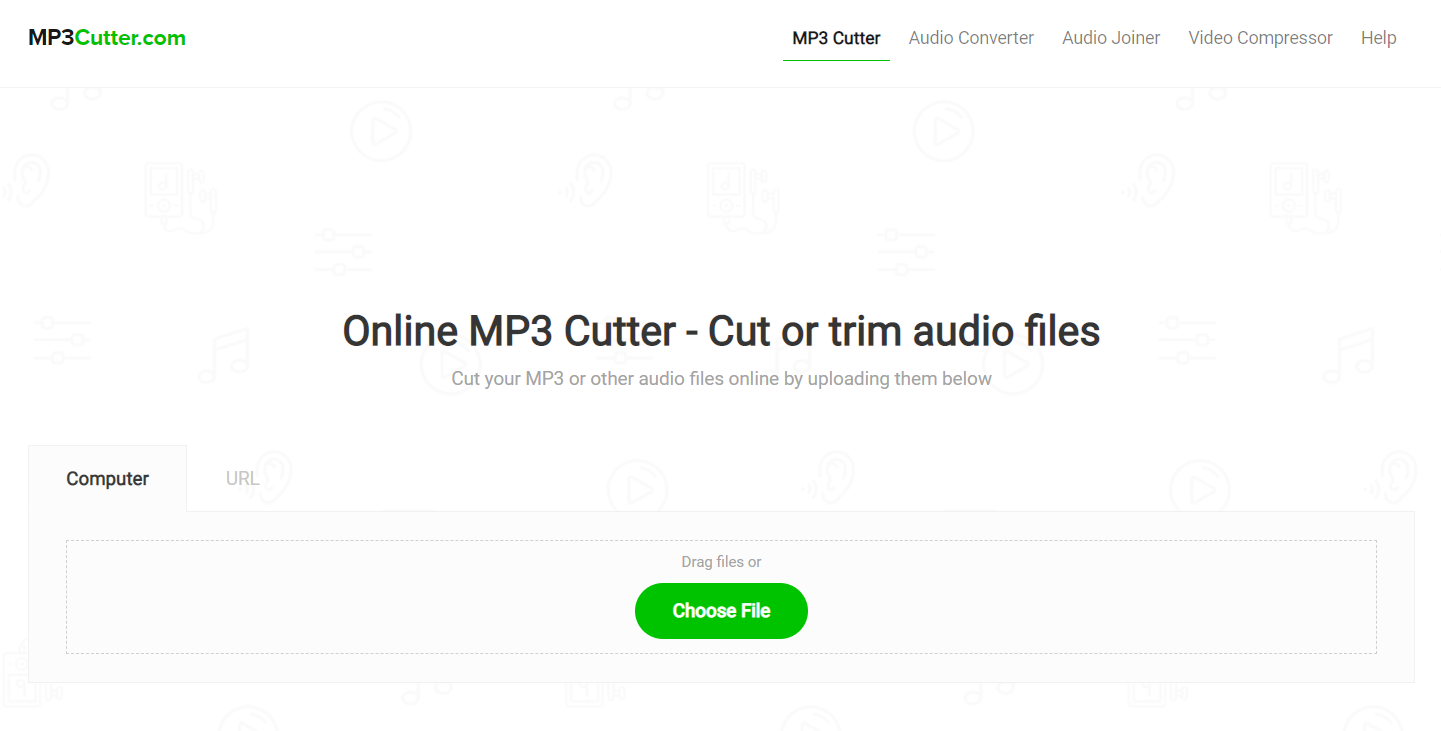
#삼. 파일지그재그
이것은 우수한 온라인 변환기라고합니다. 변환 속도가 빠른 것으로 알려져 있으며 고품질 출력 파일을 제공합니다. M4P 파일을 웹사이트로 끌어다 놓을 수 있는 사용자 친화적인 인터페이스가 있습니다. 파일 링크를 복사하여 붙여넣을 수도 있습니다. 변환 버튼을 클릭하면 완료됩니다. 변환된 파일을 하드 드라이브에 직접 저장합니다. Chrome 웹 스토어에서 검색하여 접근성 확장 프로그램으로 추가할 수도 있습니다. 하지만 이 웹사이트에서는 하루에 XNUMX개의 파일만 변환할 수 있습니다.
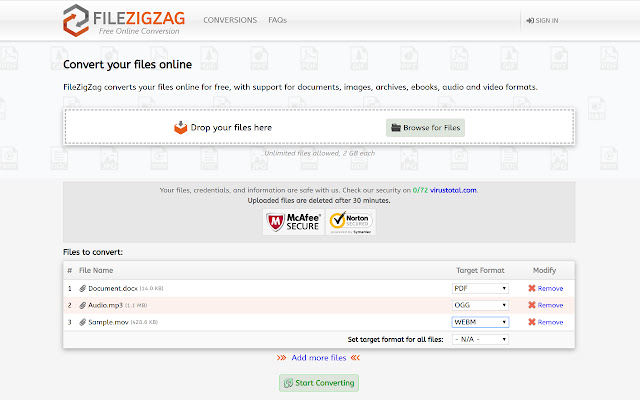
3 부. 개요
iTunes 없이 M4P를 MP3로 변환하는 방법은 오프라인 또는 온라인에서 수행할 수 있는 간단한 작업입니다. 기사의 4부에서는 M3P 파일을 MPXNUMX로 변환하는 데 사용할 수 있는 여러 웹사이트를 제공했습니다. 그러나 이러한 온라인 사이트에는 사용자에게 불편을 줄 수 있는 많은 제한 사항이 있습니다. 따라서 가장 좋은 옵션은 다음과 같은 오프라인 소프트웨어입니다. AMusicSoft 애플 뮤직 변환기. 이 응용 프로그램은 크고 작은 파일을 모두 변환할 수 있습니다. 고품질 출력 파일과 높은 변환 속도를 보장합니다. 변환된 파일을 하드 드라이브에 저장합니다. 공식 홈페이지에서 구매하셔야 합니다.
사람들은 또한 읽습니다
로버트 패브리는 열렬한 블로거이며, 기술에 관심이 많은 열광자입니다. 그는 몇 가지 팁을 공유함으로써 여러분을 오염시킬 수도 있습니다. 그는 또한 음악에 대한 열정이 있으며, 이 주제에 대해 AMusicSoft에 글을 썼습니다.